
lab_leso1
.pdfФЕДЕРАЛЬНОЕ АГЕНСТВО СВЯЗИ
Государственное образовательное учреждение высшего профессионального образования
СИБИРСКИЙ ГОСУДАРСТВЕННЫЙ УНИВЕРСИТЕТ ТЕЛЕКОММУНИКАЦИЙ И ИНФОРМАТИКИ
А.А. Шауэрман А.В. Борисов А.В. Микушин
Методические указания для выполнения лабораторных работ по курсу «цифровые устройства и микропроцессоры»
Новосибирск
2009
Лабораторная работа № 1. Знакомство с интегрированной средой программирования KEIL-C
1ЦЕЛЬ РАБОТЫ
1.Изучить интегрированную среду программирования keil-C.
2.Получить навыки работы с текстовым редактором этой среды программирования.
3.Получить навыки работы с программными проектами.
4.Научиться транслировать программы.
5.Изучить работу отладчика программ в интегрированной среде
программирования keil C.
2 ПОДГОТОВКА К ВЫПОЛНЕНИЮ РАБОТЫ
Изучить следующие вопросы:
1.Построение файловой системы персонального компьютера.
2.Изучить правила пользования текстовым редактором.
3.Создание и сохранение текстовых файлов.
4.Изучить порядок создания программного проекта в интегрированной среде программирования keil-C.
5.Изучить настройку свойств программного проекта в интегрированной среде программирования keil-C.
6.Изучить использование окна управления программным проектом в интегрированной среде программирования keil-C.
7.Изучить методы трансляции отдельных файлов в интегрированной среде программирования keil-C.
8.Изучить методы трансляции программного проекта в интегрированной среде программирования keil-C.
9.Изучить работу отладчика программ в интегрированной среде
программирования keil C.
СибГУТИ 2009 |
2 |
www.labfor.ru |
3МЕТОДИЧЕСКИЕ УКАЗАНИЯ ПО ИСПОЛЬЗОВАНИЮ ИНТЕГРИРОВАННОЙ СРЕДЫ ПРОГРАММИРОВАНИЯ
KEIL-C
3.1Написание программы
Внастоящее время программа пишется на одном из языков программирования в виде текстового файла. Это означает, что для написания программы можно воспользоваться любым текстовым редактором. Для того чтобы программа-транслятор могла преобразовать исходный текст программы в машинные коды микропроцессора, этот текст программы должен быть записан с использованием символов ASCII или ANSI таблиц. К сожалению, некоторые текстовые редакторы для увеличения возможностей редактирования используют для записи текстов формат rtf, или свои собственные форматы (например, редактор WORD). Такие текстовые файлы не понимаются программами-трансляторами и, следовательно, не могут быть использованы для записи исходного текста программы.
3.2Использование интегрированной среды программирования
Для облегчения процесса разработки программы часто используются интегрированные среды программирования. В состав интегрированной среды программирования включается определенный набор программных средств: редактор исходного текста, трансляторы с выбранного языка программирования, редакторы связей, загрузчики и так далее. Редактор текстов обычно является первой программой, которую приходится использовать в процессе разработки программ: благодаря нему пользователь получает возможность набирать исходные тексты программ, написанных на ассемблере или на каком-нибудь языке высокого уровня и сохранять их на жѐстком диске.
3.3Работа с текстовым редактором интегрированной среды программирования keil-С
Работа с текстовыми файлами начинается с создания нового файла. Создать текстовый файл можно несколькими способами. Первый способ – воспользоваться главным меню, как показано на рисунке 1.
СибГУТИ 2009 |
3 |
www.labfor.ru |
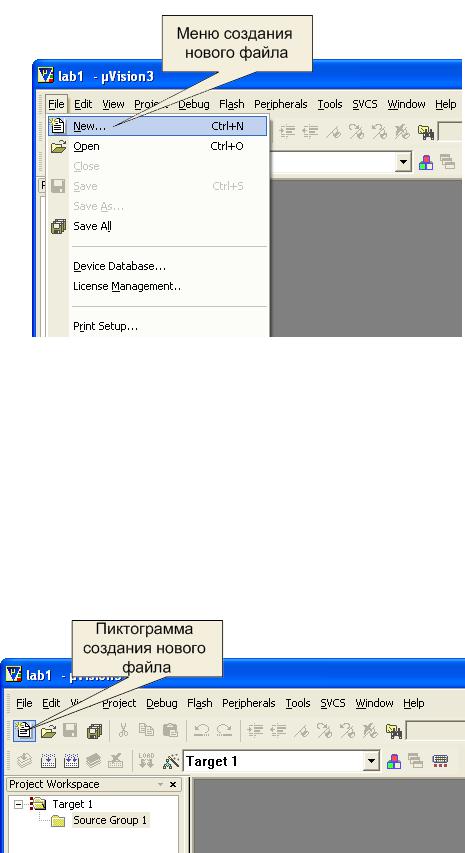
Рисунок 1 – Создание нового файла через главное меню
Второй способ – использовать быстрые клавиши Ctrl+N. И третий способ – это нажать на пиктограмму создания нового файла, как показано на рисунке 2.
После выполнения этих действий открывается окно текстового редактора, в котором можно вводить исходный текст программы. Внешний вид программы с открытым окном текстового редактора показан на рисунке 3. Ввод программы производится с клавиатуры. Стирание одиночных ошибочно введѐнных символов возможно при помощи кнопок ―Delete‖ и ―Backspace‖
Рисунок 2 – Создание нового файла при помощи пиктограммы
СибГУТИ 2009 |
4 |
www.labfor.ru |
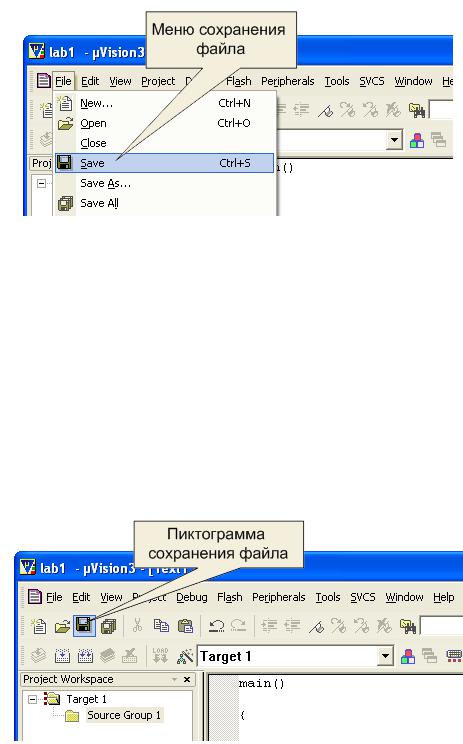
После создания окна нового файла можно вводить исходный текст программы, используя клавиатуру.
Набрав исходный текст программы в окне текстового редактора, файл необходимо сохранить на диске компьютера. Для этого можно воспользоваться меню файл, как это показано на рисунке 3:
Рисунок 3 – Сохранение файла через главное меню
Второй способ – использовать быстрые клавиши Ctrl+S. И третий способ
– это нажать на пиктограмму сохранения файла, как показано на рисунке 4. При написании программ часто требуется копировать участки программ
из одного файла в другой. Для этого в текстовом редакторе открываются оба файла. Затем необходимый участок текста выделяется при помощи мыши или клавиатуры. Для выделения строк нажимается левая кнопка мыши в начале выделяемого фрагмента и, не отпуская еѐ, курсор мыши перемещается в конец этого фрагмента. Для выделения столбцов производятся те же действия, но, кроме того, нажимается кнопка ―Alt‖ на клавиатуре.
Рисунок 4 – Сохранение файла при помощи пиктограммы
СибГУТИ 2009 |
5 |
www.labfor.ru |
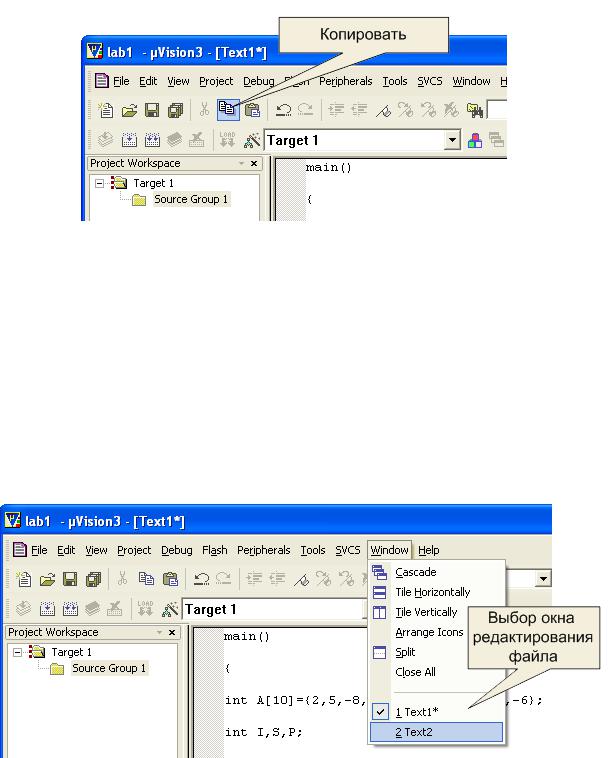
После выделения необходимого фрагмента текста, этот фрагмент копируется в буфер обмена. Скопировать можно, щѐлкнув мышью по пиктограмме копирования, как это показано на рисунке 5, кроме того удобно копировать в буфер обмена комбинацией клавиш ―Ctrl+C‖.
Рисунок 5 – Копирование выделенного фрагмента в буфер обмена при помощи пиктограммы
Теперь можно переключиться в окно редактирования файла, куда нужно поместить скопированный текстовый фрагмент при помощи главного меню, как это показано на рисунке 6, и вставить этот фрагмент перед текстовым курсором, вставку также можно осуществить нажатием ―Ctrl+V‖.
Вставка фрагмента из буфера обмена может быть произведена либо из меню ―Edit‖, либо при помощи пиктограммы ―Paste‖ как это показано на рисунке 7. Фрагмент исходного текста будет вставлен в то место набираемого текста, где в настоящее время находится курсор.
Рисунок 6 – Выбор окна редактирования файла
СибГУТИ 2009 |
6 |
www.labfor.ru |

Рисунок 7 – Вставка скопированного фрагмента из буфера обмена при помощи пиктограммы
Напомним, что копирование участка исходного текста программы эквивалентно набору этого текста программы с клавиатуры и поэтому файл, в который производилось копирование текста, необходимо сохранить на диске любым из методов, описанных ранее.
3.4 Создание программных проектов
3.4.1 Разработка программных средств
На первом шаге разработки программных средств формулируются технические требования к системе, и составляется блок-схема процесса решения нужных задач, которая обеспечит реализацию заданных требований. Блок-схема должна быть надлежащим образом структурирована, чтобы гарантировалась высокая эффективность логики программ.
Для того чтобы было легко ориентироваться в файлах на компьютере, каждую задачу помещают в отдельную директорию (папку). Написание программы тоже следует начинать в отдельной папке, тем более что как будет показано далее, даже простейшая программа состоит из нескольких файлов.
В большинстве случаев программа состоит из нескольких программных модулей. Использование в составе одной программы нескольких программных модулей позволяет увеличить скорость трансляции программ, поручать написание программных модулей различным программистам, увеличивать понятность программ.
Принцип разбиения единой программы на программные модули заключается в том, что для реализации работы с отдельными узлами
СибГУТИ 2009 |
7 |
www.labfor.ru |
аппаратуры пишутся отдельные подпрограммы, которые относительно слабо связаны с остальными частями программы. Эти подпрограммы можно выделить в отдельную программу, которую можно хранить в отдельном файле, и транслировать отдельно от остальной программы. Часто одни и те же модули могут входить в состав нескольких программ, выполняющих различные задачи, но использующие при этом одни и те же устройства.
В качестве примера можно назвать работу с клавиатурой, индикацию различных видов информации, работу с последовательными портами, с АЦП, с ЦАП. Каждое из этих устройств может обслуживаться отдельными программными модулями. Этот список можно продолжать и далее, но для составления представления о программных модулях этого достаточно.
Программные проекты можно создавать, и поддерживать вручную, но в последнее время обычно используются различные системы поддержки разработок. Это создаѐт ряд дополнительных преимуществ.
Часто программа пишется, и отлаживается на одной аппаратуре (например, на оценочных платах, предлагаемых фирмами изготовителями микросхем), а используется на другой. При этом программа при отладке незначительно отличается от программы, которая будет использоваться в реальной аппаратуре. Для этого в составе программного проекта создаются назначения проекта. В качестве примера назначений программного проекта можно назвать отладку и реализацию, а также версии программы.
3.4.2 Использование системы поддержки разработок
Для облегчения процесса разработки программы часто используются системы поддержки разработок. В состав систем поддержки разработок включается определенный набор программных средств: редакторы текстов, ассемблер, редакторы связей, компиляторы, загрузчики и тому подобное. Каждая из этих программ создаѐт свой файл (или свои файлы) на диске компьютера. Для того чтобы не запутаться в этих файлах при разработке программы, все эти файлы размещаются в своей, отдельной директории. Имя этой директории обычно назначают по имени программно-аппаратного проекта. Например: измеритель характеристик транзисторов или цифровой осциллограф.
3.4.3Создание программного проекта в интегрированной среде программирования keil С
Работа с программными проектами начинается с создания нового файла проекта. Для создания файла проекта в интегрированной среде разработки программ можно воспользоваться главным меню, как показано на рисунке 8.
СибГУТИ 2009 |
8 |
www.labfor.ru |
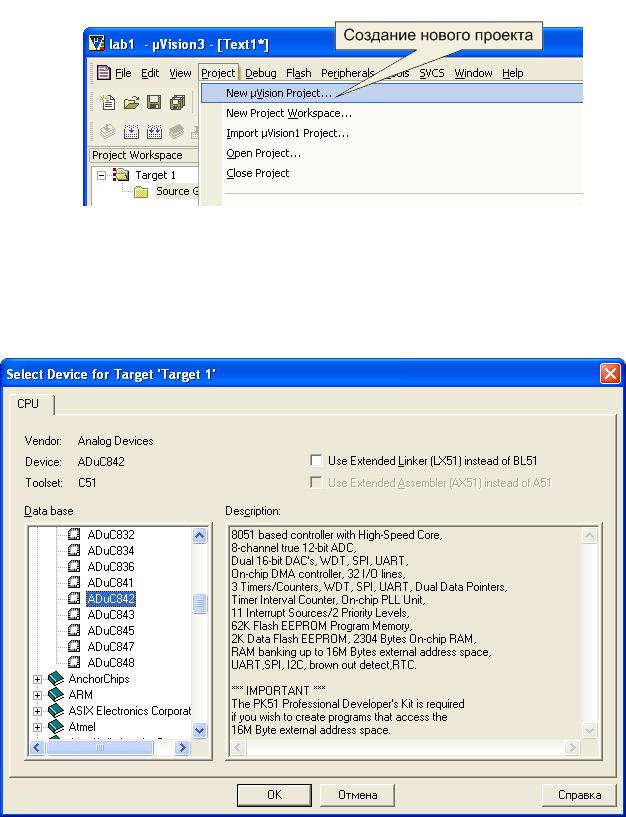
Рисунок 8 – Создание нового программного проекта
После создания новой директории и нового файла программного проекта, интегрированная среда программирования предлагает выбрать конкретную микросхему из семейства MCS-51, как это показано на рисунке
9.
Рисунок 9 – Диалоговое окно выбора микросхемы для программного проекта
При этом в интегрированной среде программирования окно менеджера проекта приобретает вид, показанный на рисунке 10. Название назначения программного проекта можно изменить, щѐлкнув манипулятором ―мышь‖ по
СибГУТИ 2009 |
9 |
www.labfor.ru |

названию назначения программного проекта в окне менеджера проекта (Например: отладка, реализация или сопровождение). Точно так же можно изменить название устройства в составе программного проекта (Например: носимая радиостанция, автомобильная радиостанция, стационарная радиостанция или базовая радиостанция).
Рисунок 10 – Внешний вид окна менеджера проекта после создания программного проекта
3.4.4Настройка свойств программного проекта в интегрированной среде программирования keil С
После создания программного проекта в интегрированной среде программирования keil c конечным файлом трансляции является абсолютный файл. Для загрузки в микросхему обычно используется HEX файл. Для создания этого файла необходимо включить соответствующую опцию в свойствах программного проекта.
СибГУТИ 2009 |
10 |
www.labfor.ru |
